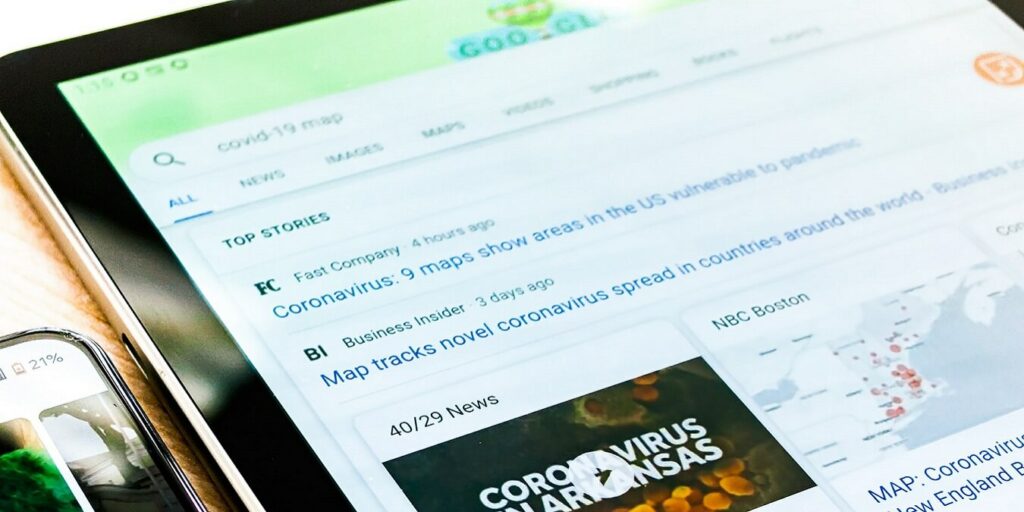Muchos sitios web usan notificaciones automáticas para enviar actualizaciones directamente a su PC o teléfono inteligente. Esta puede ser una práctica útil porque significa que nunca más se perderá un artículo nuevo o un comentario en su publicación. Sin embargo, si permite que todos los sitios web le envíen notificaciones, puede volverse demasiado difícil de manejar rápidamente. Aquí le mostramos cómo evitar que le lleguen notificaciones de Chrome.
Deshabilitar las notificaciones de Chrome en el escritorio
Puede deshabilitar fácilmente las notificaciones de Chrome en su PC (Windows/macOS) directamente desde la configuración del navegador. Haga clic en el menú principal de Chrome (también conocido como los tres puntos en la esquina superior derecha) y seleccione Configuración.

A continuación, desplácese hacia abajo hasta encontrar la sección «Privacidad y seguridad», luego haga clic en «Configuración del sitio» para acceder a más opciones.
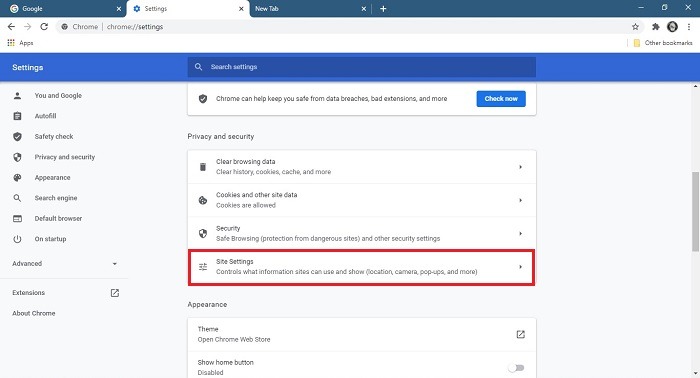
Busque la sección Permisos y seleccione Notificaciones. Aquí puede habilitar o deshabilitar la opción que permite que «Los sitios soliciten enviar notificaciones».
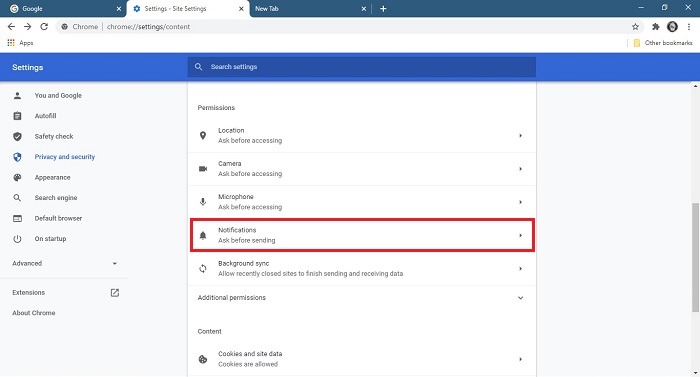
O bien, puede habilitar la alternativa «Usar mensajes más silenciosos». Una vez activado, dejará de enviarte notificaciones después de que ignores varias notificaciones de un sitio. Los dos se pueden utilizar en tándem.

Si hay alguna notificación en particular que le está molestando, hay una lista de bloqueo donde puede agregar sitios específicos que desea evitar que le envíen notificaciones. Por otro lado, si desea recibir notificaciones de un sitio web en particular, puede agregarlo a la lista Permitir en la parte inferior.

Deshabilitar las notificaciones de Chrome en Android
Para deshabilitar las notificaciones de Chrome en su Android, abra la aplicación en su dispositivo y toque el menú principal en la esquina superior derecha de la pantalla. Luego toque Configuración.
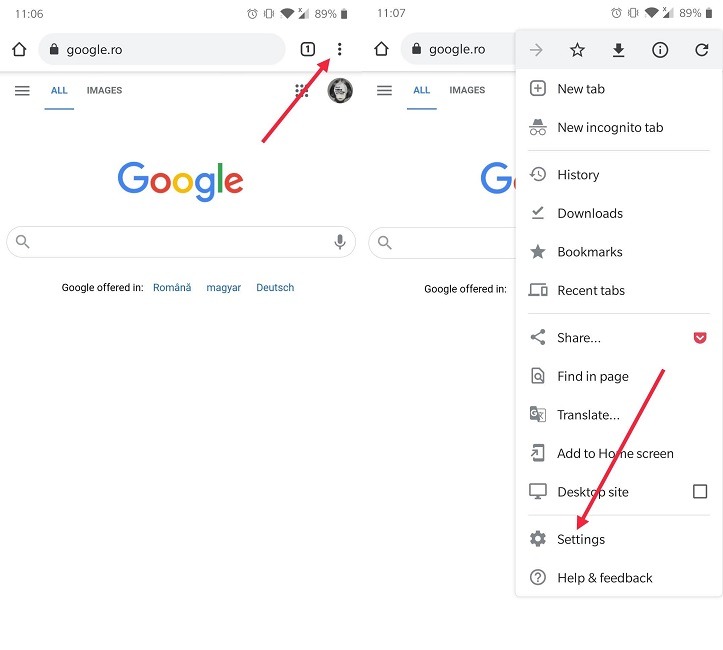
Desplácese hacia abajo y toque «Configuración del sitio» en la sección Avanzado, luego seleccione Notificaciones. Aquí verá todos los sitios web que pueden enviarle notificaciones.

Para deshabilitar completamente las notificaciones, desactive la opción Notificaciones en la parte superior y no recibirá notificaciones de ningún sitio web.
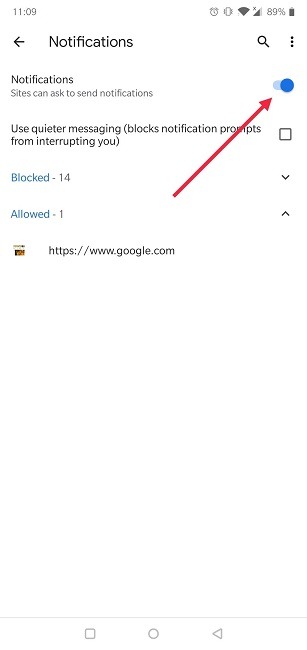
Si decide permitir las notificaciones, sepa que puede usar esta opción en combinación con «Mensajes más silenciosos».
A continuación, puede ver sus listas de sitios web bloqueados y permitidos. Pero a diferencia de Chrome para escritorio, aquí no puedes agregar más sitios web. Sin embargo, puede cambiar sus permisos para bloquear y desbloquear sitios web individuales de las listas.
Alternativamente, puede deshabilitar las notificaciones del sitio web en Chrome yendo a «Configuración -> Notificaciones» (en Conceptos básicos). Desplácese hacia abajo hasta que encuentre Sitios, luego desactive la opción «Mostrar notificaciones».
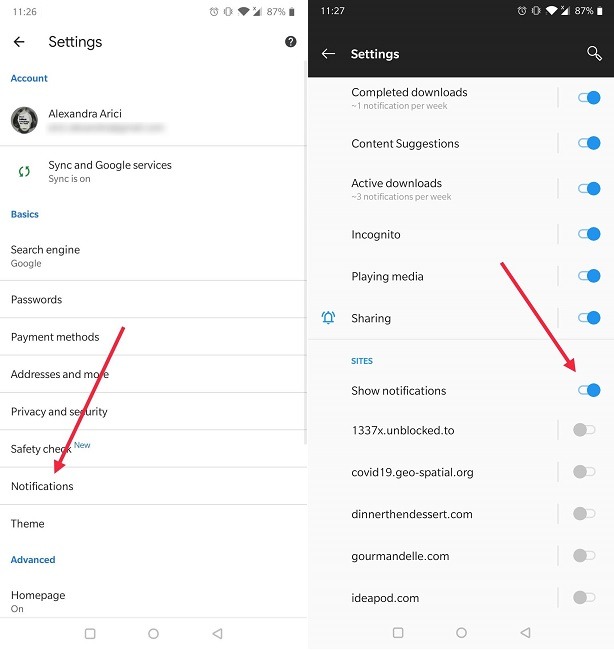
Simplemente siga las instrucciones anteriores para deshacerse de todas las notificaciones intrusivas de Chrome. Ciertamente, no se recomienda deshabilitar todas sus notificaciones, por lo que el mejor curso de acción sería permitir que solo pasen las importantes.
Ahora que sabe cómo detener las notificaciones de Chrome, si desea continuar mejorando su experiencia con las notificaciones, tal vez le interese leer sobre cómo puede obtener notificaciones emergentes y de audio para Gmail en Chrome o aprender a administrar sus notificaciones. en Mac.